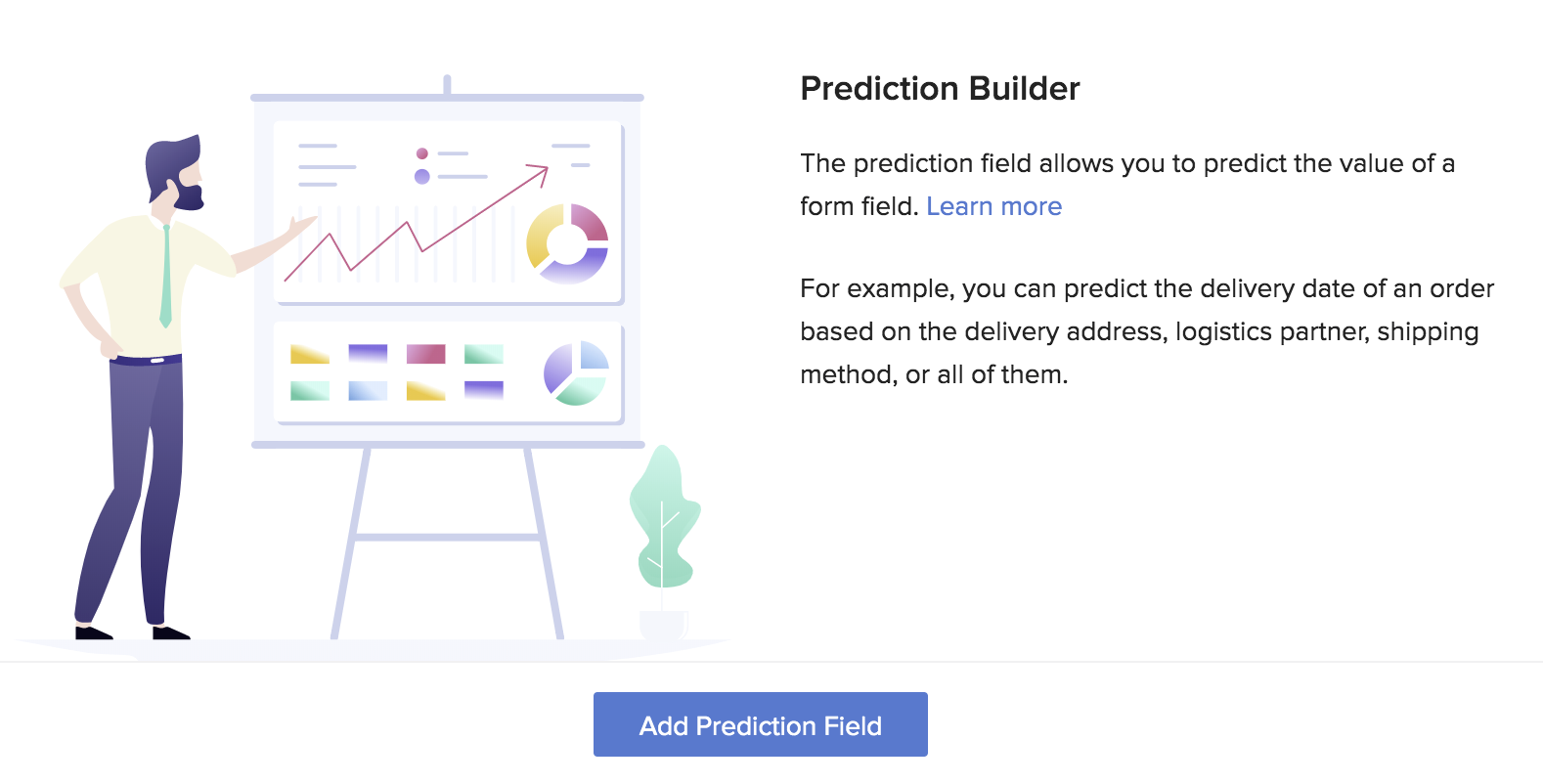6. アカウントで予測モデルを作成およびトレーニングしていない場合、作成を促す画面が表示されます。
- 「新しく作成する Model」をクリックします。「AI Models」セクション(Microservices内)に移動します。こちらで、AI Modelerを使って予測モデルを作成する方法をご確認いただけます。
- モデルを作成し、トレーニングして公開済みとなると、該当モデルがドロップダウンに表示されます。
7. トレーニング済みモデルをドロップダウンから選択し、「次」をクリックします。
8. 予測項目の名前を入力します。これは予測したい値に対応する項目です。初期設定では、予測モデル作成時に選択したベース項目の名前が自動的に入力されます。例えば、ベース項目に「価格」を選択した場合、初期設定の名前は価格 Predictionと表示されます。
9. 必須項目の種類を選択し、「次」をクリックします。
10. 予測モデル内の該当するdependent項目をフォーム内の関連項目にマッピングします。依存項目とは、予測したいデータポイントに影響を与えると考えられるデータポイントです。
11.「追加する 項目」をクリックします。予測項目が追加されます。
12. アプリを有効化し、依存項目に値を追加できます。予測項目がそれに応じて値を予測します。